So importieren und verwenden Sie Sticker auf Discord
Verschiedenes / / August 22, 2022
Discord ist sehr vielseitig, damit Sie sich mit Text und Stimme ausdrücken können. Viele teilen normalerweise Texte, Sprachnotizen, GIFs und Emojis. Aufkleber sind eine lustige Ausdrucksform, die Sie mit Ihren Freunden auf einem Discord-Server verwenden können. Diese Sticker sind aufgrund ihrer animierten Natur eine Mischung aus Emojis und GIFs.

Im Gegensatz zu den kostenlos zu verwendenden und leicht verfügbaren Stickern auf Messaging-Plattformen wie WhatsApp sind Discord-Sticker jedoch kniffliger. Erstens können nur Serverbesitzer oder Mitglieder mit bestimmten Rollenberechtigungen benutzerdefinierte Aufkleber auf einen Server hochladen. Die Anzahl der hochladbaren benutzerdefinierten Aufkleber hängt von der Boost-Stufe des Servers ab. Außerdem ist die Verwendung benutzerdefinierter Aufkleber auf verschiedenen Servern für Discord-Benutzer ohne Nitro eingeschränkt. Vor diesem Hintergrund können Sie Discord-Sticker wie folgt importieren und verwenden:
So importieren Sie Aufkleber auf einem Discord-Server
Wie bereits erwähnt, erfordert das Importieren von Stickern in einen Discord-Server den Besitz des Servers. Wenn Sie kein Serverbesitzer sind, können Sie auch die Rollenberechtigung zum „Emojis und Sticker verwalten“ anfordern.
Zum Zeitpunkt des Schreibens ist die Stickerverwaltung nur über die Discord-Desktop-App und das Web möglich. Nachdem Sie die Erlaubnis erhalten haben, führen Sie die folgenden Schritte aus, um Sticker in Ihren Discord-Server zu importieren.
Schritt 1: Klicken Sie auf Ihrem PC auf das Startmenü und suchen Sie nach Zwietracht.

Schritt 2: Klicken Sie auf Öffnen, um die Discord-App aus den Ergebnissen zu starten.

Schritt 3: Klicken Sie links in der Discord-App auf Ihren Server, um ihn zu öffnen.

Schritt 4: Klicken Sie oben in der Discord-App auf das Dropdown-Menü neben dem Namen Ihres Servers.

Schritt 5: Klicken Sie in den Optionen auf Servereinstellungen.

Schritt 6: Klicken Sie auf der Seite Einstellungen auf Sticker.
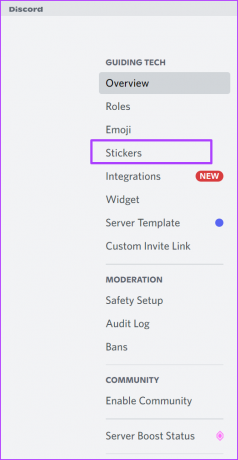
Schritt 7: Klicken Sie auf Aufkleber hochladen.

Server ohne Level haben nur fünf freie Sticker-Slots. Um weitere Sticker hochzuladen, müssen Sie bezahlen, um das Server-Level zu erhöhen.
Schritt 8: Klicken Sie unter dem Feld Datei auf Durchsuchen.
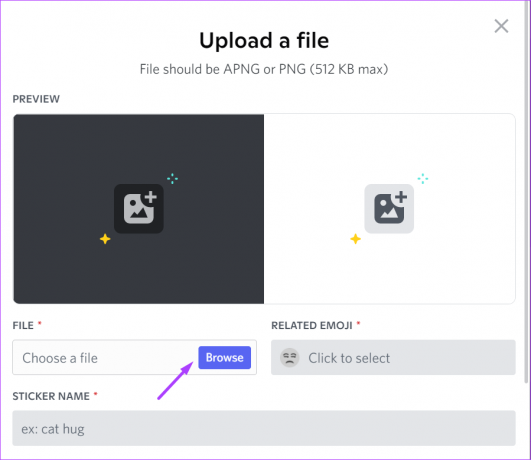
Schritt 9: Wählen Sie die Stickerdatei auf Ihrem PC aus und klicken Sie auf Öffnen. Discord akzeptiert Aufkleber in den Dateiformaten PNG oder APNG.
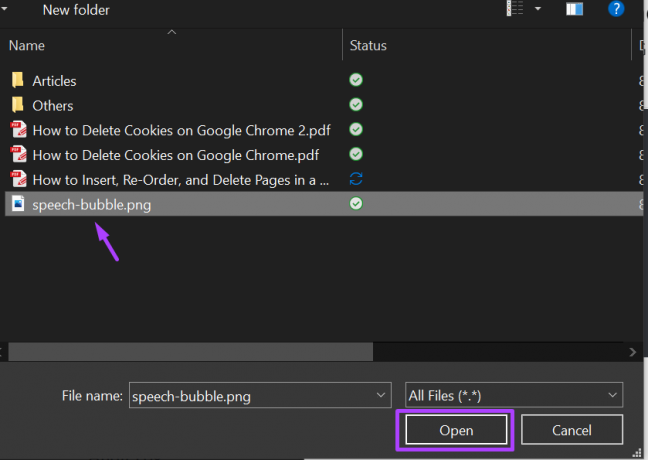
Schritt 10: Klicken Sie auf das Emoji unter dem Feld Zugehöriges Emoji.

Schritt 11: Wählen Sie das Emoji aus, mit dem Sie verbunden bleiben möchten.

Schritt 12: Geben Sie unter dem Feld Aufklebername einen Namen für Ihren Aufkleber ein.
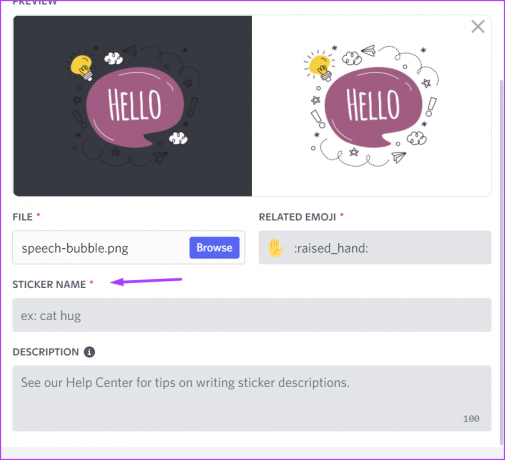
Schritt 13: Geben Sie eine Beschreibung für Ihren Aufkleber an, um die Zugänglichkeit zu verbessern.
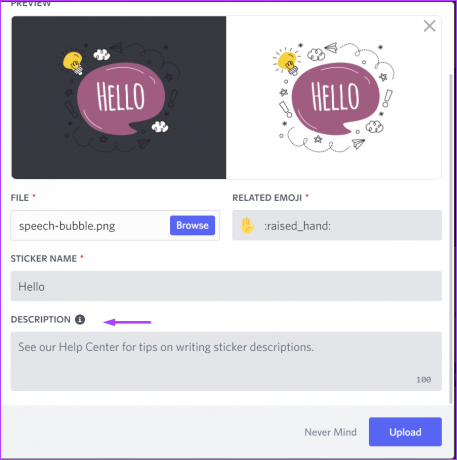
Schritt 14: Klicken Sie auf Hochladen, um Ihren neuen Aufkleber auf Ihrem Server zu speichern.

So verwenden Sie Aufkleber auf einem Discord-Kanal
Für Discord-Benutzer können Sie über die Textkanäle auf die Aufkleber Ihres Servers zugreifen. Wenn Sie den Aufkleber von einem Server auf einem anderen Server verwenden möchten, stellen Sie sicher, dass Sie über Nitro verfügen. So können Sie Aufkleber verwenden:
Schritt 1: Klicken Sie auf Ihrem PC auf das Startmenü und suchen Sie nach Zwietracht.

Schritt 2: Klicken Sie auf Öffnen, um die Discord-App aus den Ergebnissen zu starten.

Schritt 3: Klicken Sie links in der Discord-App auf Ihren Server, um ihn zu öffnen.

Schritt 4: Wählen Sie das Dropdown-Menü neben Textkanälen und wählen Sie den Kanal aus, an den Sie den Aufkleber senden möchten.

Schritt 5: Klicken Sie im Textkanal auf das Sticker-Symbol unten auf der Seite.

Schritt 6: Wählen Sie Ihren Server links im Bereich aus, um alle Ihre Server-Sticker anzuzeigen.

Schritt 7: Klicken Sie auf Ihren bevorzugten Sticker, um ihn an den Kanal zu senden.

So animieren Sie Aufkleber auf einem Discord-Server
Auf Discord sind zwei Stickerformate erlaubt; APNG und PNG. APNG steht für animierte Sticker, während PNG für Sticker ohne Animationen steht. Wenn Ihre Aufkleber APNG sind, Sie aber feststellen, dass sie bei der Verwendung nicht animiert werden, können Sie Folgendes tun:
Schritt 1: Klicken Sie auf Ihrem PC auf das Startmenü und suchen Sie nach Zwietracht.

Schritt 2: Klicken Sie auf Öffnen, um die Discord-App aus den Ergebnissen zu starten.

Schritt 3: Klicken Sie unten rechts auf die Benutzereinstellungen (Zahnradsymbol).

Schritt 4: Scrollen Sie nach unten zum Abschnitt App-Einstellungen und klicken Sie auf Barrierefreiheit.
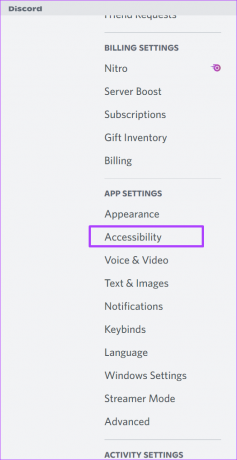
Schritt 5: Scrollen Sie in den Barrierefreiheitseinstellungen nach unten zu Aufklebern.
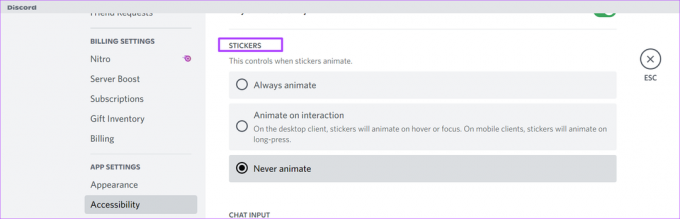
Schritt 6: Um sicherzustellen, dass Ihre APNG-Dateiaufkleber animiert werden, wenn Sie sie verwenden, wählen Sie zwischen „Immer animieren“ oder „Bei Interaktion animieren“.
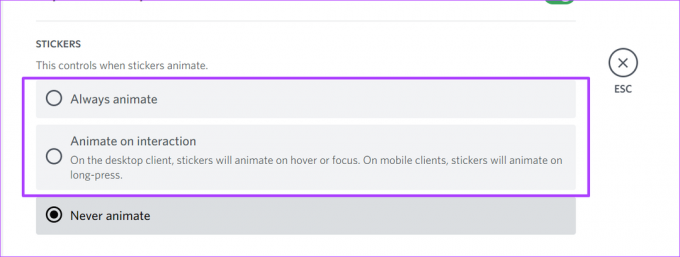
Schritt 7: Klicken Sie auf der Seite auf die Schaltfläche Esc, um mit Ihren Aufklebern zum Textkanal zurückzukehren. Sie können überprüfen, ob Ihre APNG-Sticker animiert sind.

Beheben eines fehlgeschlagenen Discord-Updates
Wenn Sie keine Option zum Hochladen oder Verwenden von Stickern auf Ihrem Discord-Server und -Kanal haben, liegt dies möglicherweise daran, dass Ihre App nicht aktualisiert wird. Es kann auch daran liegen, dass Sie Discord konnte nicht aktualisiert werden. Sie können versuchen, Discord neu zu installieren oder Ihren Cache zu leeren, um das Problem zu beheben.
Zuletzt aktualisiert am 22. August 2022
Der obige Artikel kann Affiliate-Links enthalten, die Guiding Tech unterstützen. Dies beeinträchtigt jedoch nicht unsere redaktionelle Integrität. Die Inhalte bleiben unvoreingenommen und authentisch.



